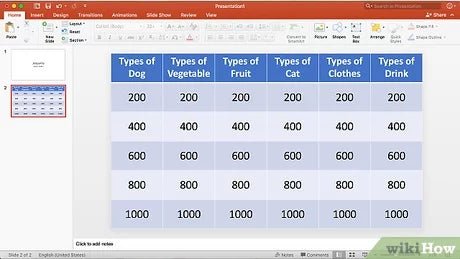
Wie erstelle ich in PowerPoint ein Gefahr -Spiel?
Suchen Sie eine engagierte Möglichkeit, das Material mit Ihren Schülern zu überprüfen? Möchten Sie Ihrem Klassenzimmer Spaß hinzufügen? Warum dann nicht in PowerPoint ein Gefahr -Spiel erstellen? Mit ein paar Klicks können Sie ein interaktives Spiel erstellen, mit dem Ihre Schüler auf den Zehen gehalten und ihnen helfen, das Material zu überprüfen. In diesem Artikel führen wir Sie durch die Schritte, um ein Gefahr in PowerPoint zu erstellen. Machen Sie sich also bereit, kreativ zu werden und Spaß zu haben!
Das Erstellen eines Gefahrspiels in PowerPoint ist einfach und macht Spaß. Erstellen Sie zunächst eine neue Folie und wählen Sie die Gefährdungsvorlage. Geben Sie die Kategorien und Fragen in die bereitgestellten Textfelder ein. Fügen Sie einen Score -Keeper -Rutschen hinzu, um die Punkte zu verfolgen. Fügen Sie einen Soundclip oder einen Musiktrack ein, um die Spannung zu erstellen. Ändern Sie die Farben und Schriftarten, damit das Spiel attraktiver aussieht. Fügen Sie schließlich eine Bonusrunde für zusätzliche Punkte hinzu.
- Erstellen Sie eine neue Folie und wählen Sie die Gefährdungsvorlage.
- Geben Sie die Kategorien und Fragen in die bereitgestellten Textfelder ein.
- Fügen Sie einen Score -Keeper -Rutschen hinzu, um die Punkte zu verfolgen.
- Fügen Sie einen Soundclip oder einen Musiktrack ein, um die Spannung zu erstellen.
- Ändern Sie die Farben und Schriftarten, damit das Spiel attraktiver aussieht.
- Fügen Sie eine Bonusrunde für zusätzliche Punkte hinzu.

Erstellen eines Gefahrspiels in PowerPoint
Das Schaffung eines Gefahrspiels in Powerpoint ist eine großartige Möglichkeit, um den Klassenzimmer aufregende Konkurrenz zu bringen. Dieses Spiel kann verwendet werden, um eine Lektion zu überprüfen oder den Schülern zu helfen, sich auf einen bevorstehenden Test vorzubereiten. Mit ein paar einfachen Schritten können Sie Ihr eigenes Gefahr -Spiel in PowerPoint erstellen, das Ihre Schüler einbezieht und ihnen beim Lernen hilft.
Schritt 1: Richten Sie das Spielbrett ein
Der erste Schritt bei der Erstellung eines Gefahr -Spiels in Powerpoint besteht darin, das Spielbrett einzurichten. Erstellen Sie zunächst eine leere Folie mit einer Titel Folie für das Spiel. Auf dieser Folie möchten Sie das Spielbrett erstellen. Dies kann durch Erstellen eines Gitters von Quadraten erfolgen, das als Kategorien und Fragen dient. Die Anzahl der Kategorien und Fragen hängt von der Größe Ihres Spielbretts ab.
Schritt 2: Kategorien und Fragen erstellen
Sobald Sie das Spielbrett erstellt haben, besteht der nächste Schritt darin, die Kategorien und Fragen zu erstellen. Erstellen Sie zunächst fünf bis sechs Kategorien wie Geschichte, Mathematik, Naturwissenschaften usw. Erstellen Sie dann fünf bis sechs Fragen für jede Kategorie. Die Fragen sollten sich auf die Themen beziehen, die Sie unterrichten, und sollten für Ihre Schüler auf einem angemessenen Schwierigkeitsgrad sein.
Schritt 3: Punktwerte hinzufügen
Sobald Sie die Kategorien und Fragen erstellt haben, besteht der nächste Schritt darin, jeder Frage Punktwerte hinzuzufügen. Die Punktwerte können zwischen 10 Punkten und 1.000 Punkten liegen. Es ist wichtig zu beachten, dass die Frage desto schwieriger ist, je höher der Punktwert ist.
Schritt 4: Fügen Sie die Antworten hinzu
Der nächste Schritt besteht darin, die Antworten auf die Fragen hinzuzufügen. Stellen Sie sicher, dass die Antworten klar geschrieben und leicht zu verstehen sind. Dies hilft Ihren Schülern, die Fragen richtig und schnell zu beantworten.
Schritt 5: Fügen Sie Soundeffekte und Animation hinzu
Sobald Sie die Kategorien und Fragen erstellt und die Antworten hinzugefügt haben, besteht der nächste Schritt darin, Ihrem Gefährdungsspiel einige Soundeffekte und Animationen hinzuzufügen. Sie können dem Spielbrett und den Kategorien Soundeffekte hinzufügen, z. B. einen Summer -Sound, wenn eine korrekte Antwort gegeben wird. Sie können den Fragen auch Animationseffekte hinzufügen, z. B. ein blinkendes Licht, wenn eine Frage korrekt beantwortet wird.
Schritt 6: Starten Sie das Spiel
Sobald Sie die obigen Schritte ausgeführt haben, besteht der letzte Schritt darin, das Spiel zu starten. Stellen Sie sicher, dass Sie ein paar Übungsläufe durchführen, bevor Sie das Spiel mit Ihren Schülern starten. Dies wird sicherstellen, dass das Spiel reibungslos verläuft und dass alle Fragen und Antworten korrekt sind. Sobald Sie bereit sind, starten Sie das Spiel und machen Sie sich bereit für ein aufregendes Gefahrenspiel!
Häufig gestellte Fragen
Was ist ein Gefährdungsspiel?
Ein Gefahr -Spiel ist ein beliebtes Quiz -Spielshow -Format, bei dem die Teilnehmer einen Hinweis erhalten und in Form einer Frage beantworten müssen. Hinweise werden nach Punktwerten geordnet und der Spieler mit den meisten Punkten am Ende des Spiels gewinnt. Gefährdete Spiele können für die Verwendung im Klassenzimmer angepasst werden, was sie zu einer interaktiven und unterhaltsamen Möglichkeit macht, Material zu überprüfen.
Wie erstelle ich in PowerPoint ein Gefahr -Spiel?
Das Erstellen eines Gefahrspiels in PowerPoint ist ein relativ einfacher Prozess. Erstellen Sie zunächst eine neue PowerPoint -Präsentation und erstellen Sie ein 6 × 5 -Gitter von Quadraten. Weisen Sie den Quadraten Punktwerte zu und füllen Sie sie mit Fragen und Antworten aus. Sie können auch Sounds und Animationen hinzufügen, um das Spiel ansprechender zu gestalten. Speichern Sie schließlich Ihre Präsentation und öffnen Sie sie im Präsentationsmodus von PowerPoint, um das Spiel zu spielen.
Was ist der beste Weg, Fragen und Antworten zu strukturieren?
Bei der Strukturierung von Fragen und Antworten für ein Gefahrspiel ist es wichtig, dass sowohl die Fragen als auch die Antworten klar und präzise sind. Fragen sollten in Form einer Frage formuliert werden, und Antworten sollten in Form einer Erklärung formuliert werden. Darüber hinaus ist es wichtig sicherzustellen, dass die Antworten von Teilnehmern leicht erraten werden können, da das Spiel sonst nicht so Spaß macht.
Welche Elemente kann ich hinzufügen, um das Spiel ansprechender zu machen?
Das Hinzufügen von Sounds und Animationen zu einem Gefährdungsspiel kann es für die Teilnehmer ansprechender und Spaß machen. Sie können Soundeffekte hinzufügen, wenn die Teilnehmer richtig oder falsch antworten oder Animationen hinzufügen, um das Spiel optisch ansprechender zu gestalten. Zusätzlich können Sie dem Spiel Bilder oder Videos hinzufügen, um den Fragen einen zusätzlichen Kontext hinzuzufügen.
Kann ich ein Gefahr für mehrere Spieler erstellen?
Ja, Sie können ein Gefahr für mehrere Spieler in PowerPoint erstellen. Sie können für jeden Spieler separate Spielboards erstellen und jedem einen Timer hinzufügen. Zusätzlich können Sie eine Anzeigetafel hinzufügen, um die Punkte jedes Spielers zu verfolgen. Auf diese Weise können alle Spieler gleichzeitig im Spiel antreten.
Wie kann ich das Spiel erleichtern, das Spiel zu verwalten?
Sie können ein Gefahr machen, indem Sie am Ende des Spiels eine „letzte Gefahr“ -Runde hinzufügen. Diese Runde besteht aus einer einzigen Frage, die alle Spieler beantworten müssen. Darüber hinaus können Sie zu jedem Zeitpunkt während des Spiels zu jedem Zeitpunkt eine „tägliche doppelte“ Runde hinzufügen, mit der ein Spieler eine bestimmte Anzahl von Punkten auf eine einzige Frage einwetten kann. Diese Funktionen machen das Spiel für die Spieler einfacher und aufregender.
Wie man in Powerpoint ein Gefahrspiel macht
Das Erstellen Ihres eigenen Gefahrspiels in PowerPoint ist eine großartige Möglichkeit, um das Lernen zu machen und die Schüler zu engagieren. Es bietet ihnen nicht nur eine interaktive Möglichkeit, ihr Wissen zu testen, sondern es hilft ihnen auch, sich an das Material zu erinnern. Mit ein paar einfachen Schritten können Sie schnell und einfach ein Gefährdungsspiel erstellen, das Ihre Schüler herausfordert und ihnen eine unvergessliche Lernerfahrung bietet. Nehmen Sie sich also ein paar Minuten Zeit, um Ihr eigenes Spiel zu erstellen und zu beobachten, wie Ihre Schüler beim Lernen Spaß haben.




